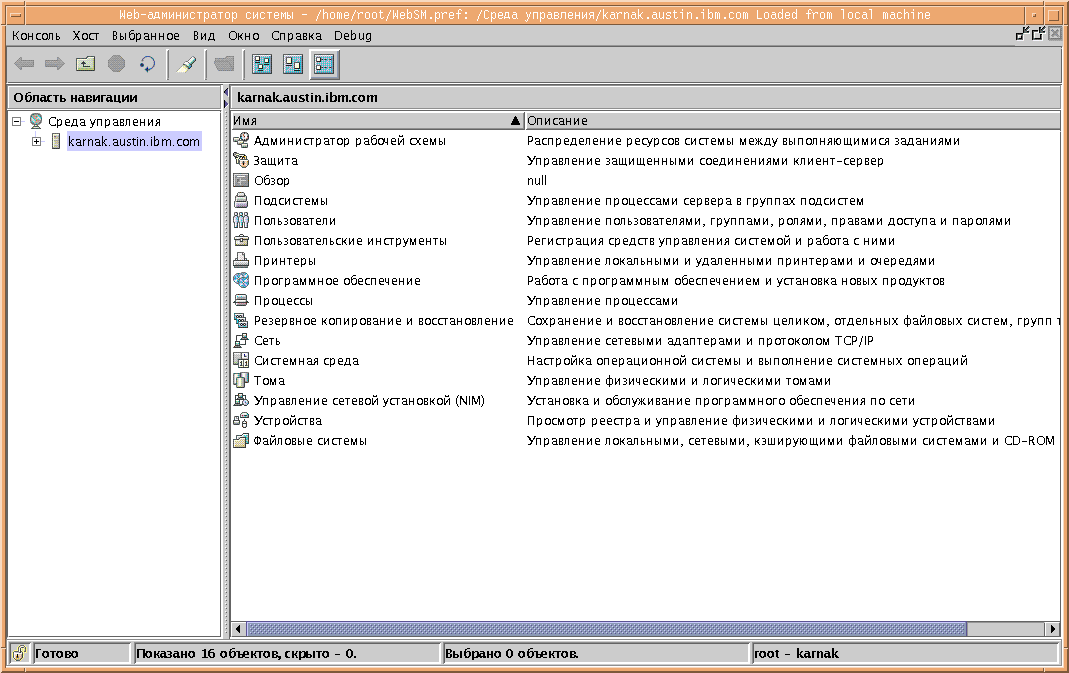
Web-администратор системы - это приложение с архитектурой клиент-сервер, предоставляющее пользователю интерфейс для работы с разнообразными функциями управления системами UNIX. С помощью графического интерфейса Web-администратора системы пользователь может работать с несколькими удаленными компьютерами и управлять ими. Ниже приведен примерный вид консоли Web-администратора системы:
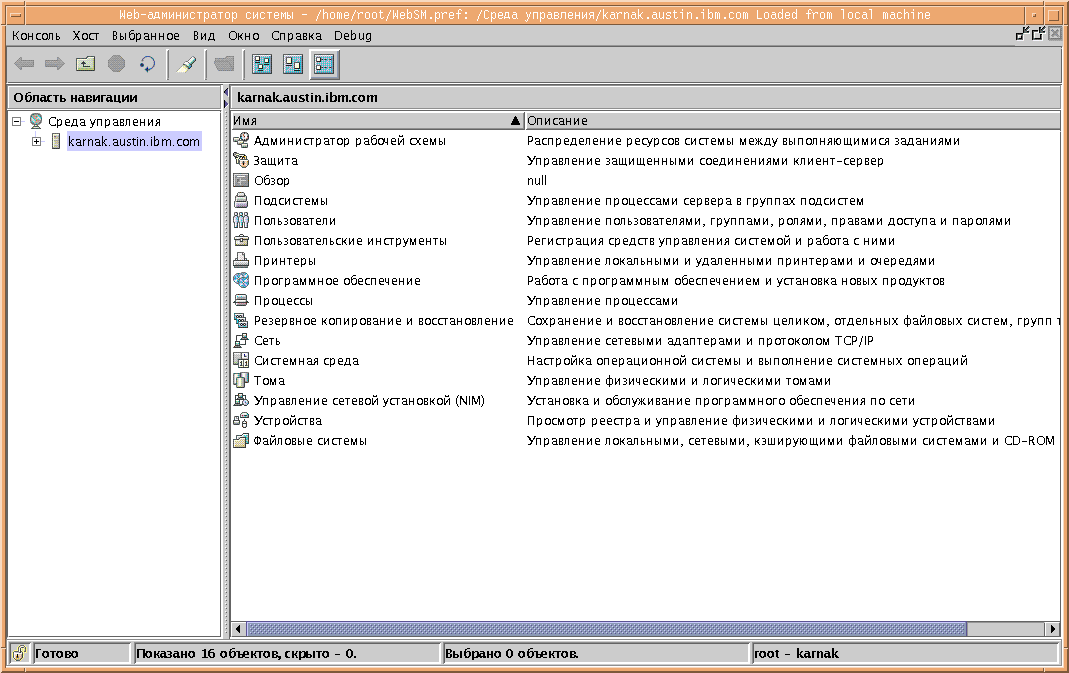
На этом рисунке показано окно консоли, содержащее две основные панели. На левой панели приведен список компьютеров, с которыми может работать пользователь с помощью окна консоли. Эта панель называется областью навигации. Информация, показанная на правой панели панели (в области данных), зависит от того, какая опция выбрана в области навигации. Вначале пользователь выбирает в левой области окна компьютер, в котором нужно выполнить какую-либо операцию. В ходе выбора нужной операции на правой панели выводится список возможных вариантов.
В качестве примера работы с Web-администратором системы ниже описана процедура изменения свойств пользователя:
Правая панель будет выглядеть примерно следующим образом:
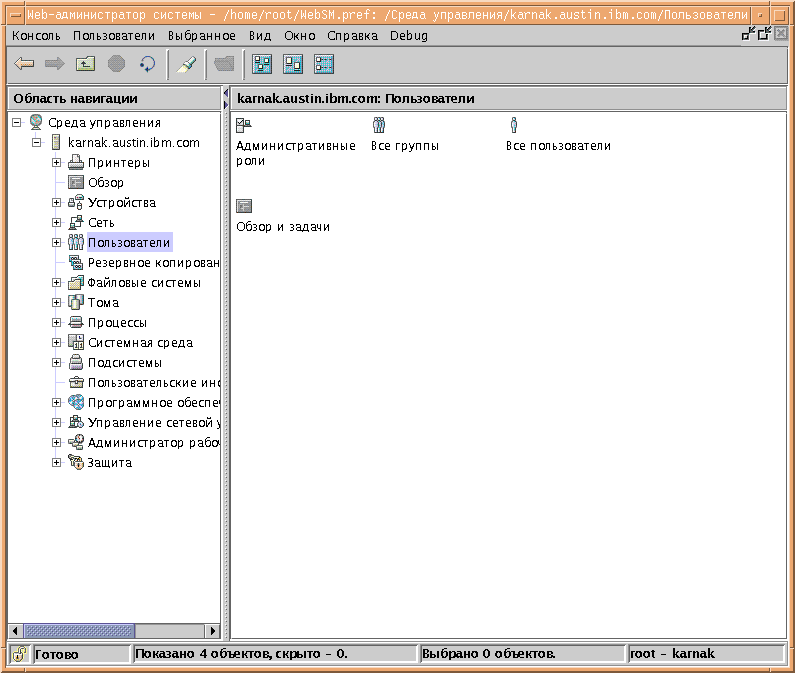
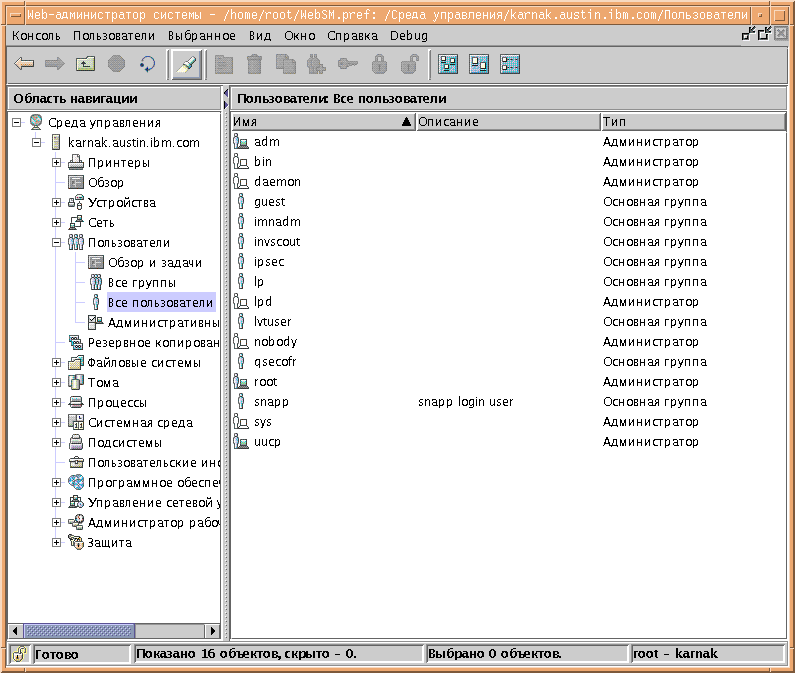
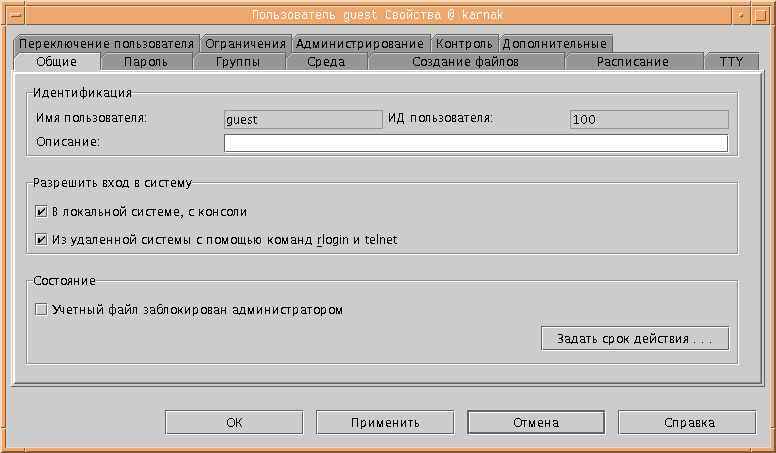
Измените свойства пользователя в этом окне.
Функции клиента Web-администратора системы выполняются в управляющей системе. В приведенном выше примере не было указано, в какой системе был выбран пользователь для изменения: системе, в которой выполняется Web-администратор системы, (клиент) или управляемой системе (сервер). Для изменения пользователя в управляемой системе выберите эту систему в левой области окна. Если ранее вы не обращались к этой системе, то появится примерно следующее окно диалога:

С помощью этого окна войдите в управляемую систему. После входа в систему вы можете перейти к выполнению операций в другой системе, а затем вернуться в исходную систему (выбрав ее в левой области окна Web-администратора системы). При этом вам не потребуется еще раз входить в эту систему.
Всем пользователям Web-администратора системы потребуется выполнять операции в домашней системе. Домашняя система должна применяться в качестве управляющей системы даже в том случае, если пользователь запустил приложение Web-администратор системы на другом компьютере. Это связано с тем, что пользовательские параметры, отвечающие за внешний вид окна консоли, загружаются из файла управляющей системы. За счет этого пользователь может запустить Web-администратор системы на чужом компьютере, задать домашнюю систему в качестве управляющей и в итоге получить окно консоли, с которым он привык работать.
В частности, в пользовательских параметрах хранятся атрибуты Среды управления. Среда управления позволяет определить группу компьютеров, за которую отвечает администратор. При выборе компьютера в Среде управления на этом компьютере запускается сервер Web-администратора системы. Данный сервер предоставляет клиенту доступ к удаленным управляемым объектам. Клиент может работать с этими объектами с помощью окон и других стандартных элементов графического пользовательского интерфейса (GUI). Эти элементы позволяют клиенту получать информацию об объектах, расположенных в удаленной управляемой системе. Пользователь может изменять эту информацию по своему усмотрению.
После активации системы в Среде управления (активация происходит после выбора системы в Среде управления и входа в нее) пользователь может переключиться на другую систему. Для этого требуется сделать лишь несколько щелчков мышью.
Таким образом, широкие возможности интерфейса позволяют администратору управлять большим числом компьютеров.